wps最新版云文档空间已满怎么办
wps云文档空间满了怎么清除?wps是一款十分便捷的云存档工具,但是不少的用户们使用的时间久了内存满了怎么办?接下来就让本站来为用户们来仔细的介绍一下wps最新版云文档空间已满怎么办吧。
wps最新版云文档空间已满怎么办
1、首先在电脑的软件管理器里面搜索“wps”,然后我们选择安装,下载成功后,我们按照安装步骤点击安装即可。
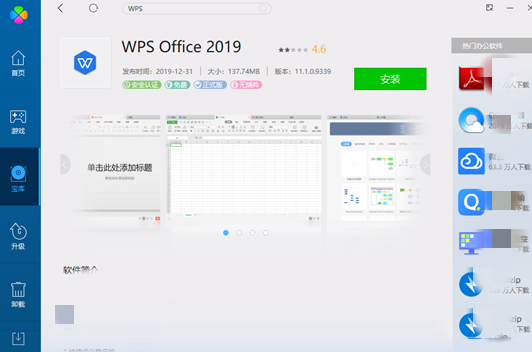
2、安装好wps后,我们双击打开wps,然后登陆我们的wps账号即可。
3、登陆好账号后,我们点击右上角的头像,如下图所示,打开个人中心页面。
4、然后在注册用户板块,点击“更多云服务”的下拉箭头,在弹出的对话框中点击“立即前往“。
5、然后我们点击“我的文档“,然后我们就可以看到我们存在云端的所有文档了。
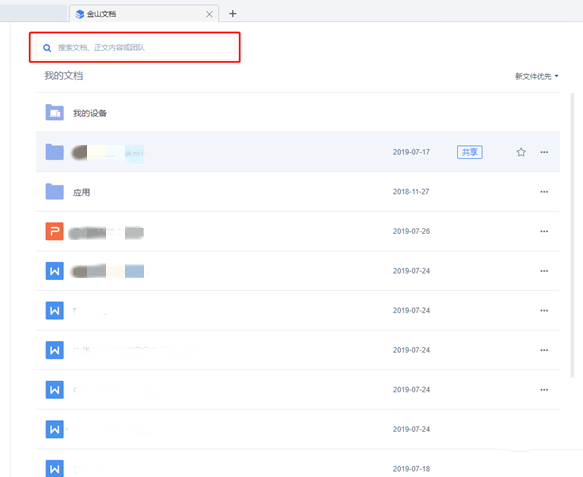
6、如果文件太多我们可以点击“搜索“对话框,然后可以输入文件名、正文内容、团队这些内容搜索文件。
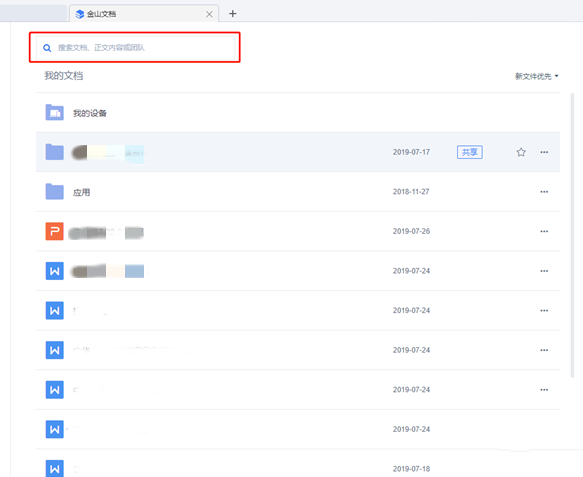
7、如果我们不记得具体的信息了,我们也可以按照条件筛选,点击下图所示右上角的红色框框内的下拉箭头,就可以看到具体的筛选条件了,我们勾选需要的筛选条件即可。
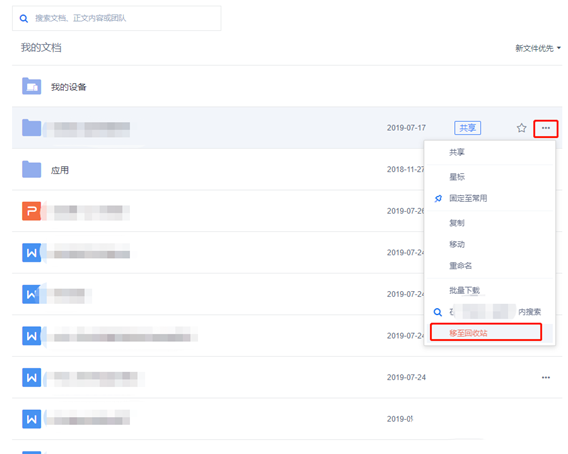
8、找到删除的文件后,我们点击最右边的三个圆点点,然后在弹出的对话框中选择“移至回收站“即可。
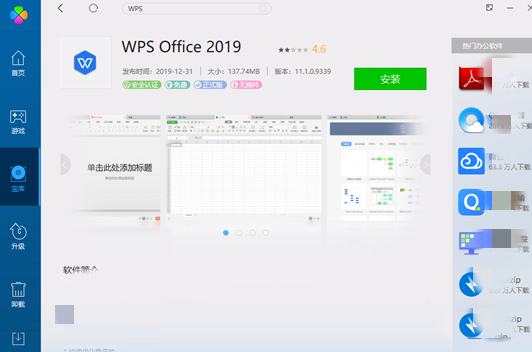
最新推荐
-
excel怎么把一列数据拆分成几列 excel一列内容拆分成很多列

excel怎么把一列数据拆分成几列?在使用excel表格软件的过程中,用户可以通过使用excel强大的功能 […]
-
win7已达到计算机的连接数最大值怎么办 win7连接数达到最大值

win7已达到计算机的连接数最大值怎么办?很多还在使用win7系统的用户都遇到过在打开计算机进行连接的时候 […]
-
window10插网线为什么识别不了 win10网线插着却显示无法识别网络

window10插网线为什么识别不了?很多用户在使用win10的过程中,都遇到过明明自己网线插着,但是网络 […]
-
win11每次打开软件都弹出是否允许怎么办 win11每次打开软件都要确认

win11每次打开软件都弹出是否允许怎么办?在win11系统中,微软提高了安全性,在默认的功能中,每次用户 […]
-
win11打开文件安全警告怎么去掉 下载文件跳出文件安全警告

win11打开文件安全警告怎么去掉?很多刚开始使用win11系统的用户发现,在安装后下载文件,都会弹出警告 […]
-
nvidia控制面板拒绝访问怎么办 nvidia控制面板拒绝访问无法应用选定的设置win10

nvidia控制面板拒绝访问怎么办?在使用独显的过程中,用户可以通过显卡的的程序来进行图形的调整,比如英伟 […]
热门文章
excel怎么把一列数据拆分成几列 excel一列内容拆分成很多列
2win7已达到计算机的连接数最大值怎么办 win7连接数达到最大值
3window10插网线为什么识别不了 win10网线插着却显示无法识别网络
4win11每次打开软件都弹出是否允许怎么办 win11每次打开软件都要确认
5win11打开文件安全警告怎么去掉 下载文件跳出文件安全警告
6nvidia控制面板拒绝访问怎么办 nvidia控制面板拒绝访问无法应用选定的设置win10
7win11c盘拒绝访问怎么恢复权限 win11双击C盘提示拒绝访问
8罗技驱动设置开机启动教程分享
9win7设置电脑还原点怎么设置 win7设置系统还原点
10win10硬盘拒绝访问怎么解决 win10磁盘拒绝访问
随机推荐
专题工具排名 更多+





 闽公网安备 35052402000376号
闽公网安备 35052402000376号